win11에서 네트워크 연결이 끊어지면 어떻게 해야 할까요?
- WBOYWBOYWBOYWBOYWBOYWBOYWBOYWBOYWBOYWBOYWBOYWBOYWB앞으로
- 2024-01-08 16:53:27925검색
인터넷 사용을 위해 win11 시스템에 로그인할 때 많은 사용자가 컴퓨터가 항상 네트워크에서 연결 해제되어 일상적인 작업에 많은 문제를 일으키는 것을 발견합니다. 이러한 이유로 우리는 해결 방법을 참조하십시오. win11의 네트워크 연결이 끊어집니다.
Win11의 네트워크 연결이 끊어졌습니다.
1. 먼저 바탕 화면에서 이 컴퓨터를 마우스 오른쪽 버튼으로 클릭한 다음 "관리"를 선택하세요.
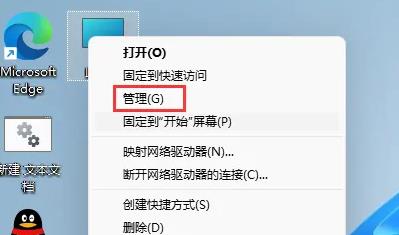
2. 그런 다음 컴퓨터 관리에서 "시스템 도구 -> 장치 관리자"를 클릭하세요.
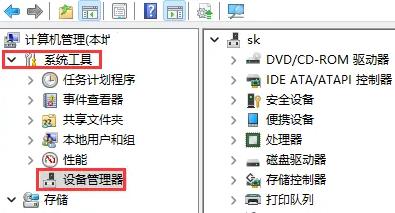
3. 오른쪽에 있는 "네트워크 어댑터"를 클릭하세요.
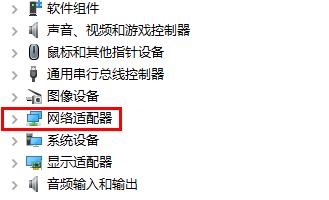
4. 네트워크 카드를 마우스 오른쪽 버튼으로 클릭하고 "속성"을 선택합니다.
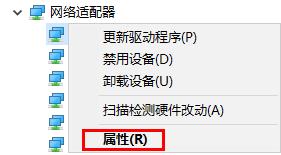
5. 팝업 대화 상자에서 "전원 관리"를 클릭하고
아래의 "전원을 절약하기 위해 컴퓨터가 이 장치를 끌 수 있도록 허용"을 선택 취소합니다.
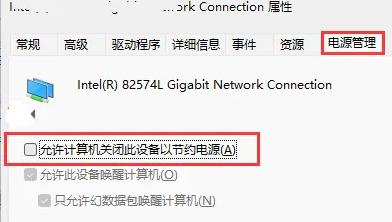
위 내용은 win11에서 네트워크 연결이 끊어지면 어떻게 해야 할까요?의 상세 내용입니다. 자세한 내용은 PHP 중국어 웹사이트의 기타 관련 기사를 참조하세요!
성명:
이 기사는 somode.com에서 복제됩니다. 침해가 있는 경우 admin@php.cn으로 문의하시기 바랍니다. 삭제

